BitLocker: nedir ve nasıl çalışır. BitLocker bir Microsoft tarafından geliştirilen disk şifreleme aracı, Windows'ta şu sürümlerde mevcuttur: Windows Vista, Windows 7, Windows 8, Windows 8.1 ve Windows 10. Belgeleri ve dosyaları yetkisiz erişime karşı koruyarak bilgisayarınızın sabit sürücüsünü şifrelemenize olanak tanır.
Etkinleştirildiğinde, sistem bilgileri şifreler ve bilgisayar korsanlarının kullanıcı tanımlı anahtarı girmeden kullanmasını engeller. Windows 7'den başlayarak, Microsoft işlevselliği dahil etti BitLocker To Gonedir harici veri sürücülerini koruyabilenUSB çubukları ve taşınabilir sabit sürücüler gibi.
BitLocker: nasıl çalışır
Veri şifreleme nasıl çalışır?
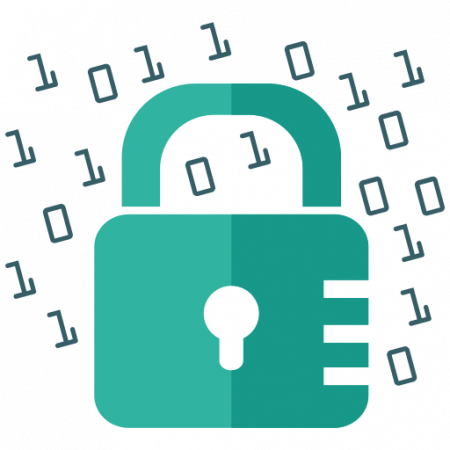
Şifreleme bir belirli verilere yetkisiz erişimi önlemek için bir dizi teknik. Bilgi, anlaşılması imkansız, yalnızca şifre çözme anahtarıyla 'okunabilen' bir karakter karmaşasına dönüştürülür. Ayrıca verilerdeki değişiklikleri algılayarak dosyaların bütünlüğünü sağlar.
BitLocker sürücü şifrelemesi, yetkisiz kullanıcıların kaybolan, çalınan veya uygun olmayan şekilde devre dışı bırakılan bilgisayarlarda Windows Veri Korumasını değiştirmesini önler. Takas ve hazırda bekletme dosyaları dahil tüm kullanıcı ve sistem dosyaları şifrelenir.
Yeni dosyalar otomatik olarak şifrelenir. Ancak, bu dosyaları başka bir sürücüye veya bilgisayara kopyalarsanız, şifreleri otomatik olarak çözülür.
BitLocker hangi Windows sürümlerinde kullanılabilir?
En Windows Vista versiyona sahip olmalı Ultimate, Business veya Enterprisemaktan çekinmeyin. , Windows 7, işlev sürümlerde mevcuttur Ultimate ve Kurumsal. Için Windows 8, 8.1 ve 10 sahip olmak gereklidir Profesyonel veya Kurumsal sürüm.
Daha , Windows 10, bilgisayarın olması zorunludur. TPM çipi (Güvenilir Platform Modülü).
TPM Çipi nedir?
TPM (Güvenilir Platform Modülü) teknolojisi ile HD, yenilikçi bir gelişmiş şifreleme biçimiyle korunduğu için daha güvenlidir. Modül, masaüstü ve dizüstü bilgisayarların yanı sıra TPM, bazı akıllı telefon modellerinde biyometriyi etkinleştirmek için de kullanılır.
TPM, bir donanım, yazılım ve bellenimde kimlik doğrulaması yapan özel çip. TPM yetkisiz bir değişiklik algılarsa, olası saldırıları engellemek için bilgisayar kısıtlı modda yeniden başlatılır.
Bilgisayarımda TPM yongası olup olmadığını nasıl anlarım?
Bilgisayarınızda TPM yongası olup olmadığını öğrenmenin iki yolu vardır:
1 yöntemi - Güvenilir Platform modülünün yönetimi.
-
Menüde " Ana Sayfa ", Arıyorum " koşmak »Veya tuşlara basın Windows + R .
-
Komutu girin » tpm.msc "ve tıklayın" kabul etmek ".
Eğer makinenizde çip varsa ekranda bununla ilgili bilgileri göreceksiniz, aksi takdirde aşağıdaki mesaj görüntülenecektir: “ Uyumlu bir TPM bulunamıyor anlayışının sonucu olarak, buzdolabında iki üç günden fazla durmayan küçük şişeler elinizin altında bulunur.
2 yöntemi : cihaz yöneticisi.
-
Menüde " Ana Sayfa ", Arıyorum " Aygıt Yöneticisi ".
-
Açılan pencerede « öğesini bulunGüvenlik cihazları".
Bulamıyorsanız, makinenizde teknoloji yok demektir.
Windows Vista kullanmıyorsanız, bir TPM yongasının olmamasının makinenizdeki verileri şifrelemenizi engellemediğini unutmayın.
BitLocker nasıl etkinleştirilir?
Cihaz şifrelemesini etkinleştir
-
Bir yönetici hesabıyla Windows'ta oturum açın.
-
Seç düğmesi Ana Sayfa ve seç yapılandırma > Actualización y güvenlik > Cihaz şifreleme . görünmüyorsa Cihaz Şifreleme, bu işlev kullanılamaz. Alternatif olarak, standart BitLocker şifrelemesini kullanabilirsiniz.
-
Cihaz şifrelemesi devre dışıysa, öğesini seçin. Etkinleştirmek.
Standart BitLocker şifrelemesini etkinleştir
-
Bir yönetici hesabıyla Windows cihazında oturum açın.
-
Görev çubuğundaki arama kutusuna yazın BitLocker'ı yönetin ve sonuç listesinden bu seçeneği seçin. düğmesini de seçebilirsiniz. Ana Sayfa ve Windows Sisteminde öğesini seçin. Kontrol paneli maktan çekinmeyin. kontrol paneli seçmek Güvenlik sistemi, ve Bitlocker sürücü şifreleme seçmek BitLocker'ı yönetin . DikkatBu seçeneği yalnızca cihazınız için BitLocker mevcutsa görürsünüz. Windows 10 Home sürümünde mevcut değildir.
-
seçmek BitLocker'ı etkinleştir ve talimatları izleyin.
BitLocker kilit açma PIN'imi unutursam erişimimi nasıl yeniden kazanırım?
Disk sürücünüz veya çıkarılabilir diskiniz için kilit açma PIN'ini unutursanız,"Kurtarma Anahtarına" sahip olduğunuz sürece bu PIN'i ayarlayın diskinizi veya çıkarılabilir aygıtınızı şifrelediğiniz anda oluşturulur.
BitLocker, şifrelenmiş sürücüyü gerekli kimlik doğrulaması olmadan kurtarılamaz hale getirmek için tasarlanmıştır. Kurtarma modunda, şifrelenmiş sürücünün kilidini açmak için kullanıcının kurtarma parolasına veya kurtarma anahtarına ihtiyacı vardır.
kurtarma şifresi ve bir işletim sistemi sürücüsü veya sabit bir veri sürücüsü için kurtarma anahtarı bir klasöre kaydet, birinde veya Microsoft hesabında veya baskıda daha fazla USB cihazı.
para las çıkarılabilir veri sürücüleriiçinde şifre kurtarma ve kurtarma anahtarı olabilir bir klasöre, Microsoft hesabına kaydedin veya yazdırın. Varsayılan olarak, çıkarılabilir bir sürücüde bir çıkarılabilir sürücü için kurtarma anahtarı depolayamazsınız.
In kurumsal kullanımda yardımcı olur. etki alanı yöneticisi kutu ayrıca bir grup ilkesi yapılandırın otomatik olarak kurtarma parolaları oluşturmak ve bunları Active Directory Etki Alanı Hizmetlerinde (ADDS) saklayın BitLocker korumalı herhangi bir sürücü için.
Uyarı! Artık kurtarma anahtarınız yoksa ve kuruluşunuzun kurtarma için bir grup ilkesi yoksa, verileriniz kalıcı olarak kaybolacaktır.
Bu makalenin BitLocker'ın nasıl çalıştığını daha iyi anlamanıza yardımcı olduğunu umuyoruz. Herhangi bir sorunuz varsa veya bu bilgilerin eksik olduğunu düşünüyorsanız, yorum kutusundan bize yazmaktan çekinmeyin.

